Excel Power Pivot - 层次结构
数据模型中的层次结构是数据表中嵌套列的列表,当在 Power PivotTable 中使用时,这些列被视为单个项目。 例如,如果数据表中有列 - Country、State、City,则可以定义层次结构以将三列合并为一个字段。
在 Power PivotTable 字段列表中,层次结构显示为一个字段。 因此,您可以只向数据透视表添加一个字段,而不是在层次结构中添加三个字段。 此外,它使您能够以有意义的方式向上或向下移动嵌套级别。
考虑以下数据模型以用于本章中的说明。
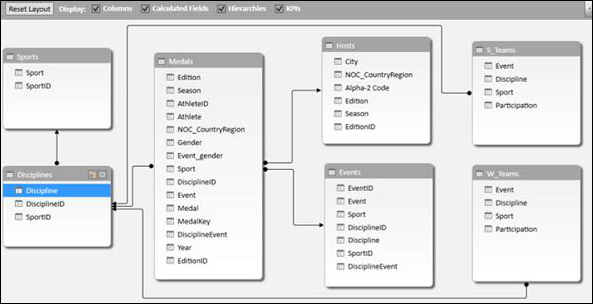
创建层次结构
您可以在数据模型的图表视图中创建层次结构。 请注意,您只能基于单个数据表创建层次结构。
依次单击数据表 Medal 中的列 - Sport、DisciplineID 和 Event。 请记住,顺序对于创建有意义的层次结构很重要。
右键单击所选内容。
从下拉列表中选择"创建层次结构"。

已创建具有三个选定字段作为子级别的层次结构字段。
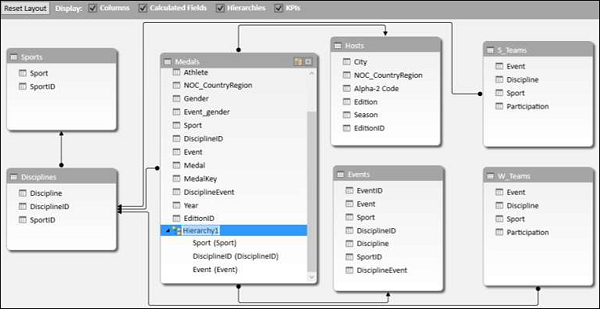
重命名层次结构
要重命名层次结构字段,请执行以下操作 −
右键单击 Hierarchy1。
从下拉列表中选择重命名。

键入EventHierarchy。
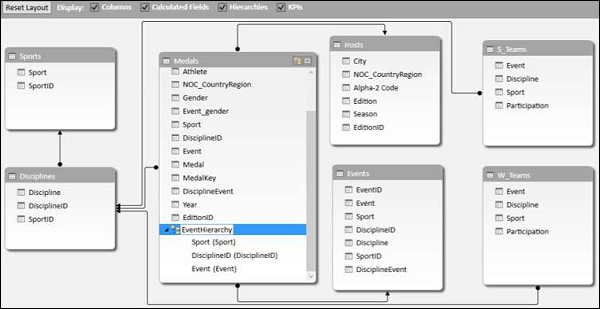
在数据模型中创建具有层次结构的数据透视表
您可以使用在数据模型中创建的层次结构创建 Power PivotTable。
单击 Power Pivot 窗口中功能区上的"数据透视表"选项卡。
单击功能区上的数据透视表。
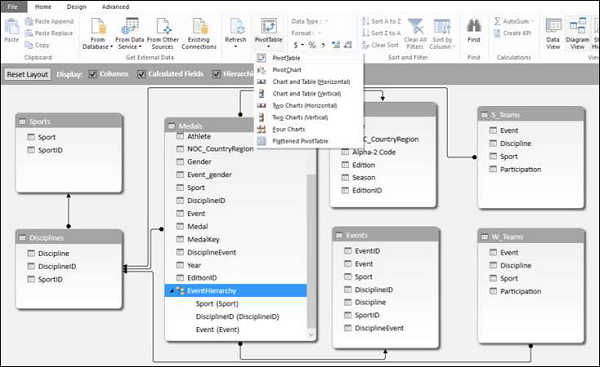
出现创建数据透视表对话框。 选择新建工作表并单击确定。
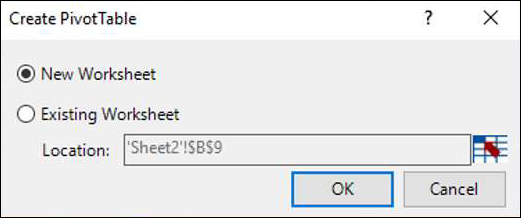
在新工作表中创建了一个空的数据透视表。
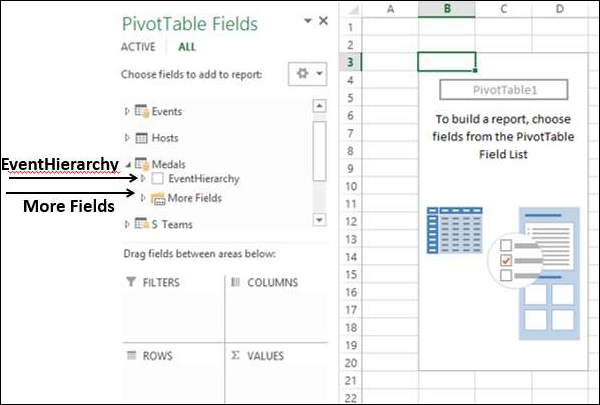
在数据透视表字段列表中,EventHierarchy 显示为奖牌表中的一个字段。 奖牌表中的其他字段已折叠并显示为更多字段。
点击 EventHierarchy 前面的箭头
 。
。点击 More Fields 前面的箭头
 。
。
将显示 EventHierarchy 下的字段。 奖牌表中的所有字段将显示在更多字段下。

如您所见,您添加到层次结构中的三个字段也显示在带有复选框的更多字段 下。 如果您不希望它们出现在更多字段 下的数据透视表字段列表中,则必须隐藏数据表中的列 - Power Pivot 窗口数据视图中的奖牌。 您随时可以取消隐藏它们。
向数据透视表添加字段如下 −
将 EventHierarchy 拖到 ROWS 区域。
将 Medal 拖到 ∑ VALUES 区域。
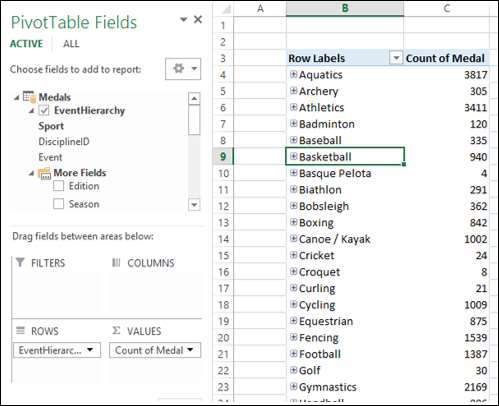
Sport 字段的值出现在数据透视表中,前面带有一个 + 号。 显示每项运动的奖牌数。
点击 Aquatics 前的 + 号。 将显示 Aquatics 下的 DisciplineID 字段值。
点击出现的子 D22。 将显示 D22 下的事件字段值。
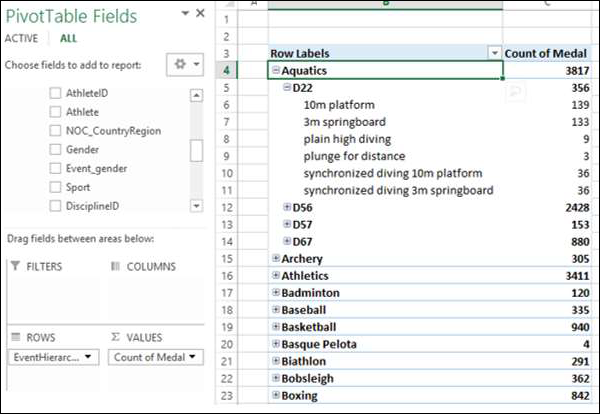
如您所见,奖牌数是针对事件给出的,在父级汇总 − DisciplineID,在父级别进一步汇总 − Sport。
基于多个表创建层次结构
假设您想要在数据透视表中显示 Discipline 而不是 DisciplineID,以使其成为更易读和更易理解的摘要。 为此,您需要在 Medals 表中拥有 Discipline 字段,而您知道这不是。 Discipline 字段在 Disciplines 数据表中,但您不能使用多个表中的字段创建层次结构。 但是,有一种方法可以从其他表中获取所需的字段。
如您所知,表 - Medals 和 Disciplines 是相关的。 您可以通过使用与 DAX 的关系创建一个列,将 Disciplines 表中的字段 Discipline 添加到 Medals 表。
单击 Power Pivot 窗口中的数据视图。
单击功能区上的"设计"选项卡。
点击添加。
表格右侧的列 - 添加列突出显示。
Type = RELATED (Disciplines [Discipline]) 在公式栏中。 新专栏 − CalculatedColumn1 创建时使用的值作为 Disciplines 表中的 Discipline 字段值。
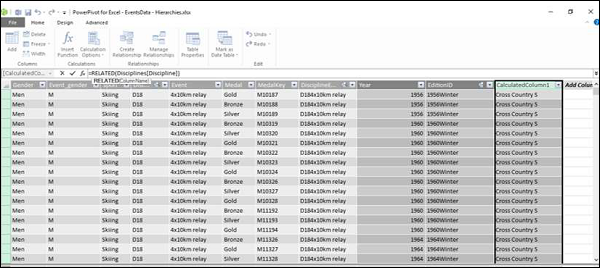
将 Medals 表中由此获得的新列重命名为 Discipline。 接下来,您必须从层次结构中删除 DisciplineID 并添加 Discipline,您将在以下部分中学习。
从层次结构中删除子级别
如您所见,层次结构仅在图表视图中可见,在数据视图中不可见。 因此,您只能在图表视图中编辑层次结构。
单击 Power Pivot 窗口中的图表视图。
右键单击 EventHierarchy 中的 DisciplineID。
从下拉列表中选择从层次结构中删除。
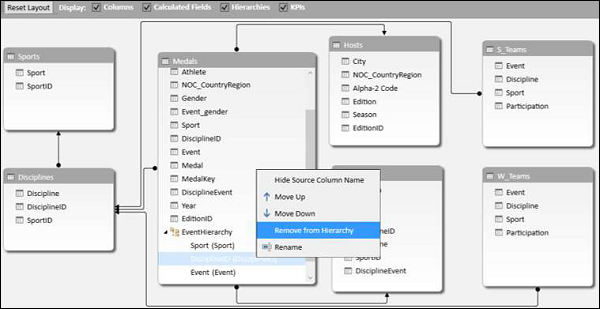
出现"确认"对话框。 单击从层次结构中删除。
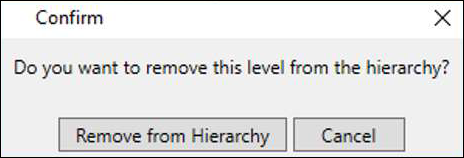
字段 DisciplineID 从层次结构中删除。 请记住,您已从层次结构中删除该字段,但源字段仍然存在于数据表中。
接下来,您需要将 Discipline 字段添加到 EventHierarchy。
向层次结构添加子级别
您可以将字段 Discipline 添加到现有层次结构 - EventHierarchy,如下所示 −
单击 Medals 表中的字段。
将它拖到 EventHierarchy 下方的 Events 字段。

Discipline 字段被添加到 EventHierarchy。

如您所见,EventHierarchy 中字段的顺序是 Sport–Event–Discipline。 但是,如您所知,它必须是 Sport-Discipline-Event。 因此,您需要更改字段的顺序。
更改层次结构中子级别的顺序
要将字段 Discipline 移动到字段 Sport 之后的位置,请执行以下操作 −
右键单击 EventHierarchy 中的 Discipline 字段。
从下拉列表中选择上移。
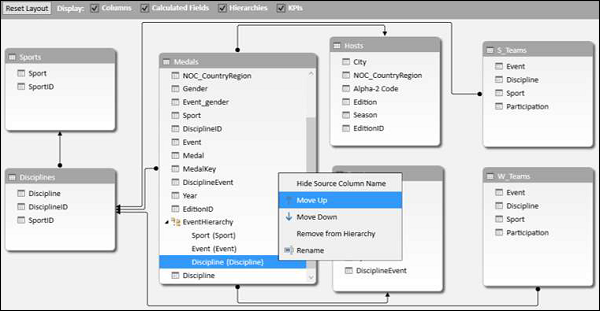
字段顺序更改为 Sport-Discipline-Event。
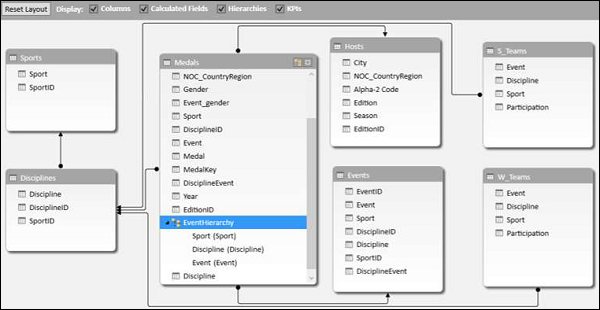
层次结构发生变化的数据透视表
要在数据透视表中查看您在 EventHierarchy 中所做的更改,您无需创建新的数据透视表。 您可以在现有的数据透视表中查看它们。
在 Excel 窗口中单击带有数据透视表的工作表。

如您所见,在数据透视表字段列表中,EventHierarchy 中的子级别反映了您在数据模型的层次结构中所做的更改。 同样的更改也会相应地反映在数据透视表中。
单击数据透视表中 Aquatics 前面的 + 号。 子级别显示为字段 Discipline 的值。
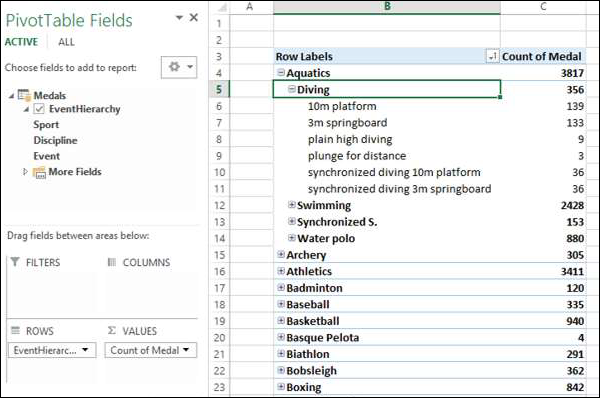
隐藏和显示层次结构
您可以选择隐藏层次结构并在需要时显示它们。
取消选中图表视图顶部菜单中的层次结构框以隐藏层次结构。
选中层次结构框以显示层次结构。
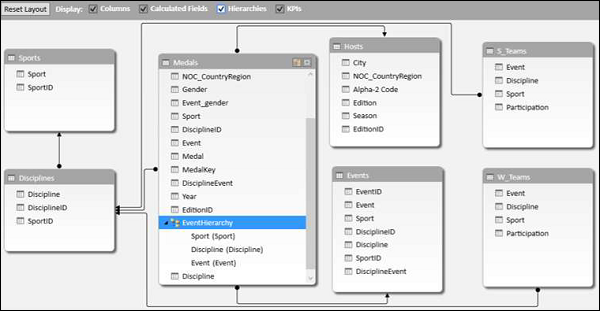
以其他方式创建层次结构
除了前面部分中创建层次结构的方式外,您还可以通过另外两种方式创建层次结构。
1. 单击图表视图中奖牌数据表 Medals 右上角的"创建层次结构"按钮。
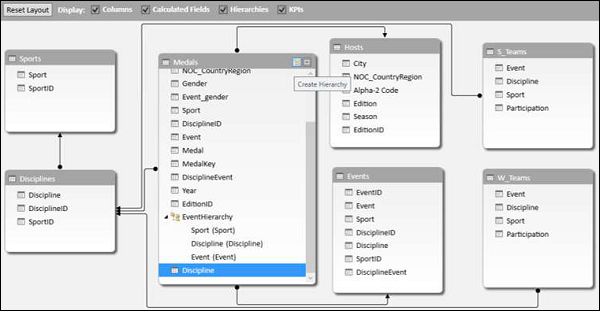
在表中创建了一个新的层次结构,其中没有任何字段。

按顺序将 Year 和 Season 字段拖到新层次结构中。 层次结构显示子级别。

2。 另一种创建相同层次结构的方法如下 −
在图表视图中的奖牌数据表中右键单击字段 Year。
从下拉列表中选择"创建层次结构"。
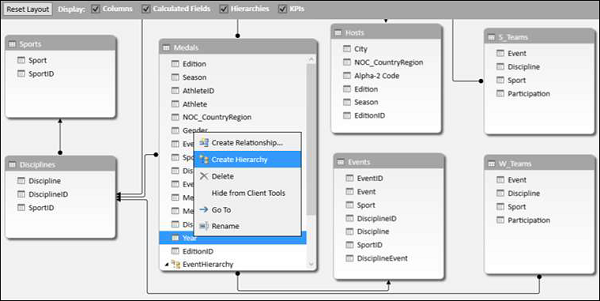
在表中创建了一个新的层次结构,其中 Year 作为子字段。
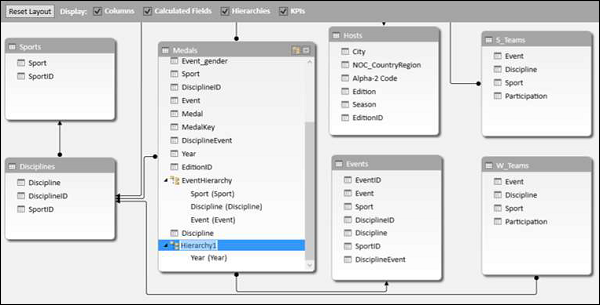
将字段 season 拖到层次结构中。 层次结构显示子级别。
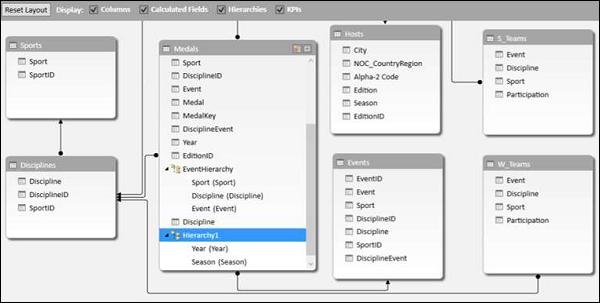
删除层次结构
您可以按如下方式从数据模型中删除层次结构 −
右键单击层次结构。
从下拉列表中选择"删除"。
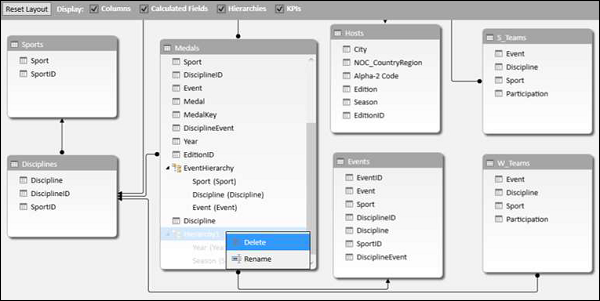
出现确认对话框。 点击从模型中删除。
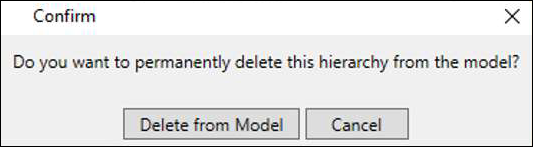
层次结构被删除。
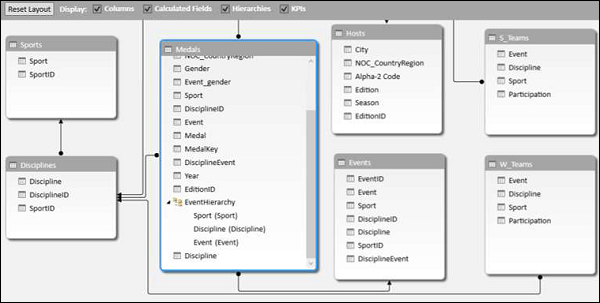
使用层次结构进行计算
您可以使用层次结构创建计算。 在 EventsHierarchy 中,您可以将子级别的奖牌数量显示为其父级别的奖牌数量的百分比,如下所示 −
右键单击事件的奖牌值计数。
从下拉列表中选择值字段设置。
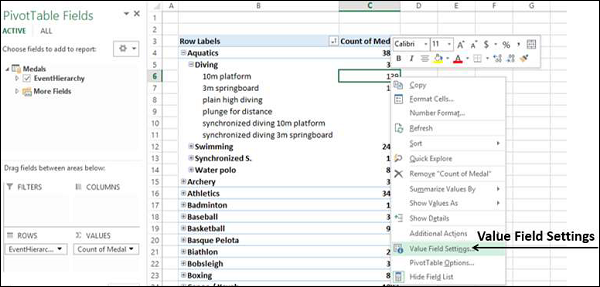
出现"值字段设置"对话框。
单击将值显示为选项卡。
从列表中选择 % of Parent Row Total,然后单击确定。
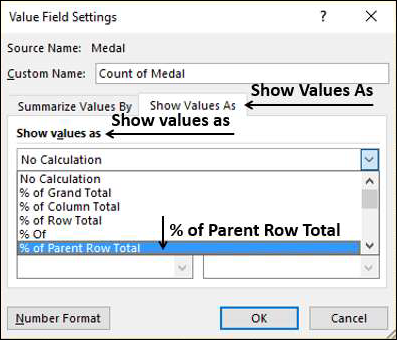
子级显示为父级总计的百分比。 您可以通过汇总父项的子级别的百分比值来验证这一点。 总和为 100%。

向上钻取和向下钻取层次结构
您可以使用"快速浏览"工具在层次结构中的各个级别快速向上钻取和向下钻取。
单击数据透视表中事件字段的值。
单击快速浏览工具 -
 ,它显示在包含所选值的单元格的右下角。
,它显示在包含所选值的单元格的右下角。
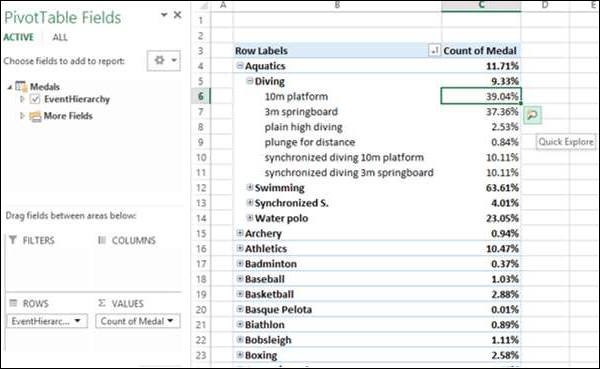
出现带向上钻取的分析框选项。 这是因为您只能从 Event 向上钻取,因为它下面没有子级别。
单击向上钻取。
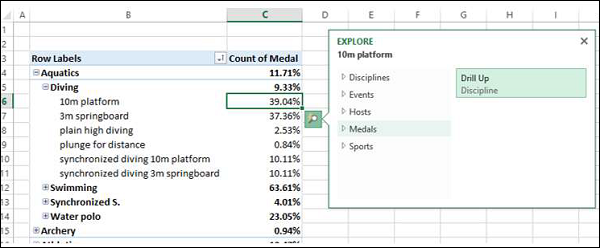
数据透视表数据向上钻取到 Discipline。
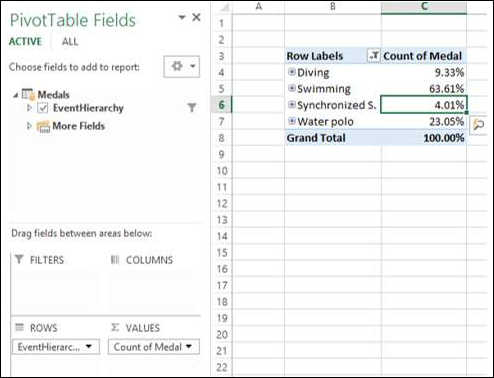
单击快速浏览工具 -  ,它出现在包含值的单元格的右下角。
,它出现在包含值的单元格的右下角。
出现"分析"框,其中显示"向上钻取"和"向下钻取"选项。 这是因为您可以从 Discipline 向上钻取到 Sport 或向下钻取到 Event。
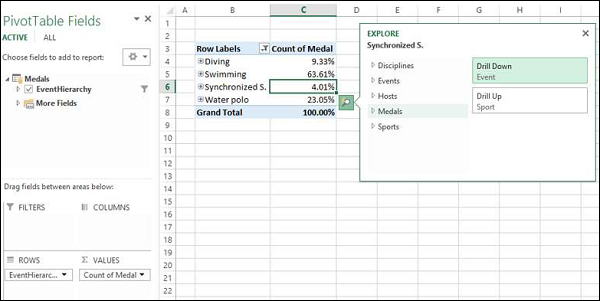
这样您就可以快速在层次结构中上下移动。

